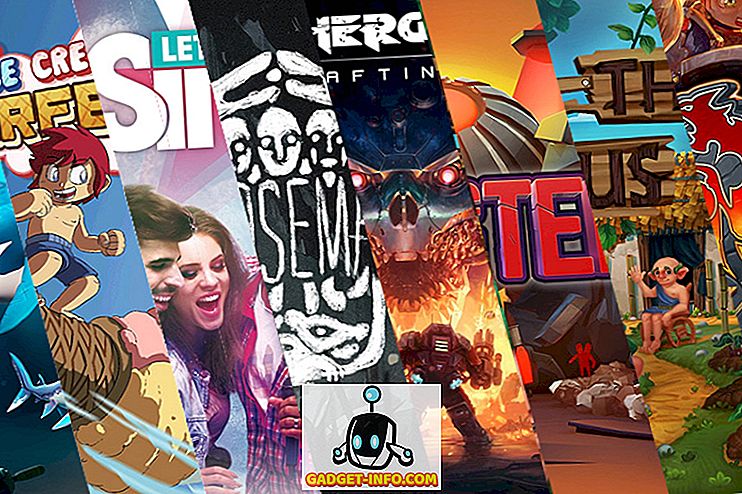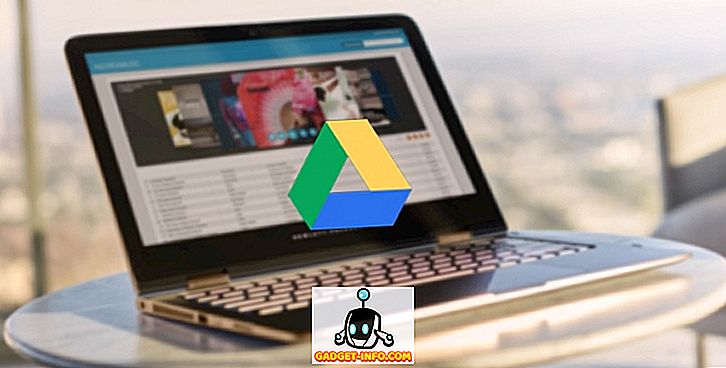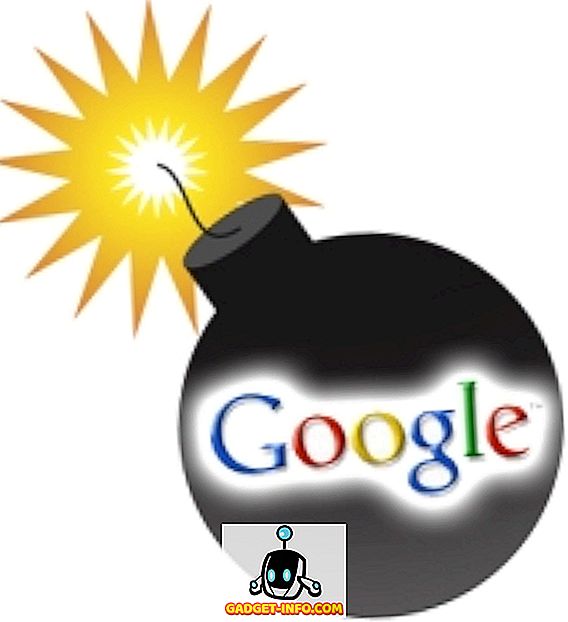Od številnih zanimivih funkcij in izboljšav, zaradi katerih je Windows 10 najmočnejša in najrazličnejša ponovitev operacijskega sistema Windows, so univerzalne aplikacije nedvomno najpomembnejše. Te aplikacije delujejo v širokem spektru naprav in ponujajo dosledno uporabniško izkušnjo. Zdaj je v trgovini aplikacij Windows na voljo veliko odličnih aplikacij, ki jih lahko namestite in uporabljate toliko, kot želite. Kaj pa, če je računalnik z operacijskim sistemom Windows 10, ki ga uporabljate, v skupni rabi z drugim uporabnikom, in želite, da lahko uporablja samo eno, določeno aplikacijo?
To ni problem, saj je to točno to, kar je v načinu kioska. Toda preden bomo sploh spoznali, kako konfigurirati način kioska za Windows 10, si poglejmo, kaj točno je ta način kioska in kdaj ga lahko uporabimo.
Način kioska: kaj in kdaj?
Znan tudi kot dodeljen dostop, način kioska je točno to, kar piše na škatli, in je namenjen za uporabo na računalnikih z operacijskim sistemom Windows 10, ki so postavljeni kot kioski. Z načinom kioska lahko uporabnike omejite na uporabo samo določene (univerzalne) aplikacije. To se doseže z nastavitvijo dodeljenega dostopa za uporabniški račun Windows 10 in konfiguriranje z aplikacijo, do katere bodo uporabniki imeli dostop. Ko je način kioska omogočen, se samodejno konfigurira samo konfigurirana aplikacija v celozaslonskem načinu in je ni mogoče normalno zapreti, kar preprečuje dostop do drugih aplikacij in datotek v računalniku. Če želite izstopiti iz načina kioska, morate uporabniški račun v celoti odjaviti.
Namenska nastavitev za način kioska / dodeljeni dostop je za osebne računalnike, ki so nastavljeni za javni dostop, kot informacijski kiosk. Če želite na primer računalnik z operacijskim sistemom Windows 10 uporabiti kot napravo, na kateri lahko ljudje dobijo navodila za prevoz, lahko konfigurirate uporabniški račun, ki bo uporabljen z izvirnimi zemljevidi operacijskega sistema aplikacijo (ali katero koli drugo aplikacijo za preslikavo, ki je na voljo v trgovini Windows). Druga možnost uporabe, če želite, da lahko vaš otrok igra samo določeno igro (preneseno iz trgovine Windows), ne da bi zamenjali vaše pomembne datoteke, lahko za njih nastavite ločen račun in ga konfigurirate z uporabo. način kioska, da omogočite dostop samo do te igre. Ima veliko smisla, kajne?
Opomba: Način delovanja kioska deluje samo z (univerzalnimi) aplikacijami, ki so že nameščene s sistemom Windows 10 ali izvirajo iz trgovine Windows. Ne more se uporabljati s tradicionalnimi namiznimi aplikacijami.
Kako konfigurirati način kioska v sistemu Windows 10?
Nastavitev načina kioska v sistemu Windows 10 je zelo preprosta. Ob predpostavki, da ste že dodali račun (ki ga želite konfigurirati) na ciljnem računalniku z operacijskim sistemom Windows 10, celotna stvar ne traja več kot nekaj klikov z miško. To naredite tako:
1. korak: Poženite Nastavitve> Računi in v levem podoknu izberite Družina in drugi uporabniki . Zdaj v pododdelku Drugi uporabniki na desni kliknite možnost Nastavitev dodeljenega dostopa .

2. korak: Na naslednjem zaslonu Dodeljeni dostop lahko izberete oboje, tako račun kot tudi določeno aplikacijo, ki jo želite konfigurirati z dodeljenim načinom dostopa / kiosk. Z ustreznimi možnostmi določite oboje. Ko to storite, morate znova zagnati računalnik, da bo nastavitev začela veljati.

To je vse! Ko bo konfiguriran uporabniški račun prijavljen, se bo navedena aplikacija samodejno zagnala v celozaslonskem načinu, tako da bo vaš računalnik z operacijskim sistemom Windows 10 pretvorjen v kiosk. Poleg osnovnega uporabniškega vmesnika nastavljene aplikacije na zaslonu ni ničesar. Tudi naslovna vrstica aplikacije in meni Start so onemogočena v načinu kioska. Če poskusite zapreti aplikacijo, se samodejno znova zažene. Če želite zapustiti način kioska (in se nato odjaviti iz konfiguriranega računa), preprosto pritisnite kombinacijo tipk Ctrl + Alt + Del . Kos torte, kajne?
Sledi posnetek zaslona, ki ponazarja trenutno aplikacijo za Windows 10, ki deluje v načinu kioska:

Nastavite informacijski kiosk na osnovi sistema Windows 10!
Način kioska je namenjen predvsem za hitro konfiguriranje računalnikov z operacijskim sistemom Windows 10 kot informacijski kiosk in ga lahko uporabite tudi za omejitev uporabniškega dostopa do računalnika. Je preprosta, učinkovita in deluje tako, kot naj bi bila. Preizkusite, da vidite, kako to deluje za vas. Ali veste, kako lahko uporabite način kioska / dodeljeni dostop v operacijskem sistemu Windows 10? Zvok je v spodnjih komentarjih.